В ряде случаев пользователь сталкивается с тем, что запуск программы или утилиты невозможен, так как на устройстве отсутствует api-ms-win-crt-runtime.
При этом пользоваться утилитой или приложением становится нельзя, так как она не открывается вовсе.
Что же это за ошибка и почему она так значительно влияет на качество работы компьютера?
Проявления
В каких же случаях юзер может столкнуться с такой проблемой и как она выглядит? Обычно, она появляется при запуске утилиты или приложения, даже если ранее этот софт несколько дней или недель нормально функционировал.
Причем, характерно такое явление как для стандартных программ и компонентов операционной системы, так и для сторонних приложений и игр, вне зависимости от того, какую нагрузку они оказывают на аппаратную часть.
Проявляется сбой в виде небольшого окна с уведомлением о том, что софт не может быть запущена ввиду отсутствия на устройстве api-ms-win-crt-runtime.
Окошко появляется на самых ранних этапах, иногда до, иногда после появления окна. При закрытии уведомления, закрывается и приложение, а при всех повторных попытках повторяется такой же процесс.
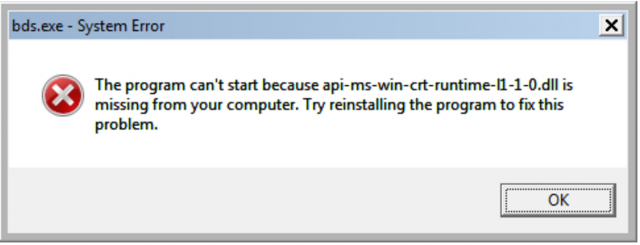 <Рис. 1 Ошибка>
<Рис. 1 Ошибка>
Суть
Чем же по сути являются api-ms-win-crt-runtime? Это динамическая подключаемая библиотека, которая работает, при необходимости, одновременно с рядом приложений. Это значит, что сбой в этой библиотеке может затронуть не одну игру, например, а целый ряд приложений и утилит.
Строго говоря, это универсальная среда для выполнения процессов запуска, в которой содержатся коды и иные данные для активации процесса. Уведомление об ошибке появляется тогда, когда процесс при запуске не может получить доступ к этой библиотеке, либо когда доступ получен, но она повреждена, и часть необходимых компонентов отсутствует.
Что приводит к изменениям в работе библиотеки? В таблице ниже представлены наиболее частые случаи.
| Сфера | Виды проблем |
|---|---|
| Игра или приложение, в котором возникает сбой | Конфликт данных софта с библиотекой;
Сбой в библиотеке, установившейся вместе с игрой. |
| Аппаратное обеспечение | Повреждение в результате какого либо случая, например, выключения компьютера аварийно, либо при отключении света;
Проблемы или битые сектора жесткого диска. |
| Иное обеспечение | Повреждение в результате действия вредоносного ПО или вирусного агента;
Иные процессы в ОС, никак напрямую не связанные с действиями пользователя; Изменение, исчезновение или повреждение данных в реестре операционной системы; Какая либо невредоносная утилита обновила или удалила файл в результате некорректного процесса; Версия файла устарела. |
В зависимости от этого, могут иметься различные способы устранения данной неполадки.
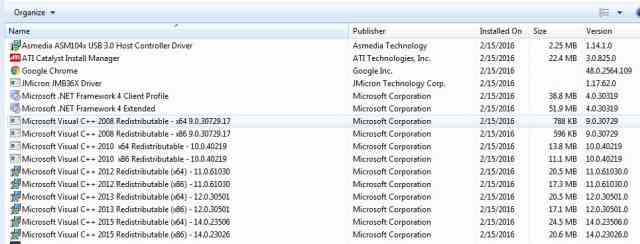 <Рис. 2 Среда>
<Рис. 2 Среда>
Исправление
Существует несколько способов решения такой проблемы, и один из них помогает в любом случае.
Наиболее простым и быстрым является переустановка, так как поврежденный компонент переустановится вместе с ней.
Но если в ней сохранены некоторые данные, или ее необходимо сохранить по иным причинам, то можно использовать один из следующих методов.
Microsoft Visual C++
Установка такого программного обеспечения решает проблему потому, что библиотека является частью среды Universal C RunTime. Потому, библиотека находится в установочном файле этой среды, то есть при переустановке библиотека восстанавливается. Программа, в которой ранее появлялась ошибка, после этого начнет нормально запускаться, изменений в ее содержимом также не произойдет.
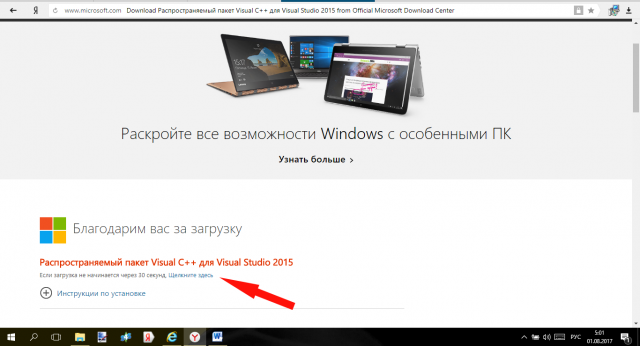 <Рис. 3 Скачивание обновления>
<Рис. 3 Скачивание обновления>
Установка начнется автоматически после скачивания. Если же этого не произошло, то щелкните левой клавишей мыши на ярлыке скачанной среды, для ее установки. Она, зачастую, устанавливается полностью самостоятельно и никаких действия от пользователя не требуется.
KB2999226
Такой номер обновление ОС для .
Это обновление направлено на нормализацию работы среды, описанной выше, и имеет библиотеку, которую необходимо заменить или восстановить.
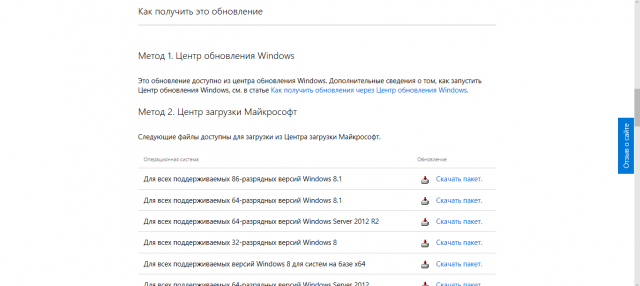 <Рис. 4 Загрузка обновления>
<Рис. 4 Загрузка обновления>
Но проще всего проделать это, задействовав Центр обновлений операционной системы. Для это проделайте следующее:
1 Откройте Параметры операционной системы и перейдите на пункт Центр обновления;
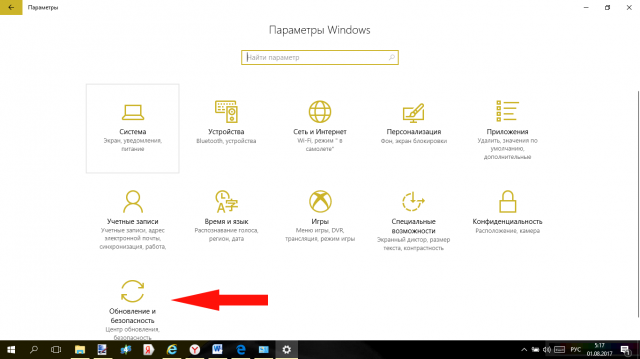 <Рис. 5 Обновление и безопасность>
<Рис. 5 Обновление и безопасность>
2В зависимости от версии операционной системы, список доступных обновлений появится сразу же (как на скриншоте) или же нужно будет перейти на пункт Проверить наличие доступных обновлений;
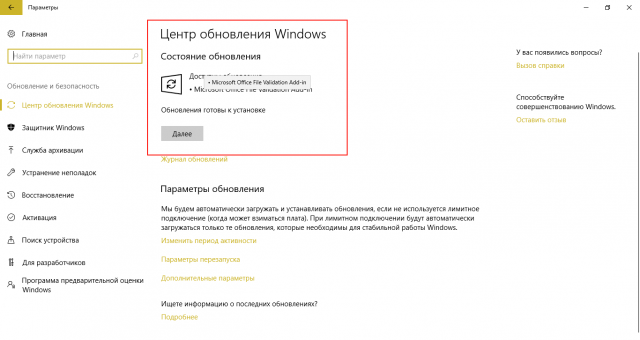 <Рис. 6 Центр обновлений>
<Рис. 6 Центр обновлений>
3 Если у вас не установлена последняя версия такого обновления (то есть оно есть в списке доступных), то обновите его, нажав на кнопку Далее, а затем, подтвердив свое согласие с Лицензионным соглашением разработчика.
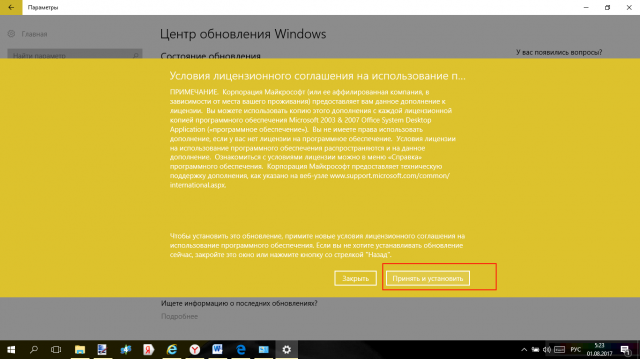 <Рис. 7 Установка>
<Рис. 7 Установка>
4 После завершения процесса установки, нужно перезагрузить компьютер. Теперь при запуске проблемы с обсуждаемой библиотекой быть не должно. Два способа, описанных выше, гарантировано помогают избавиться от проблемы в большинстве случаев.
Другие методы
Способы, описанные ниже, не являются более эффективными, но иногда можно обойтись только ими. Такими методами устранить ошибку проще, но они не универсальны.
Переустановка
Данный способ особенно популярен в случаях, когда приложение, которое было установлено недавно, перестает активируется, или даже проблема наблюдается уже при первом запуске после установки. Это значит, что библиотека, интегрированная в установочный файл, установилась неправильно или была повреждена. Переустановка программы, причем, желательно, из другого файла, приведет к устранению неполадки.
Перезагрузить компьютер и попробуйте снова запустить ее. Если повторно ошибка не возникла, то проведите еще несколько контрольных перезапусков (так как она может возникнуть не сразу). Если же проблема не устранена, то причины ее кроются не в самом приложении или игре.
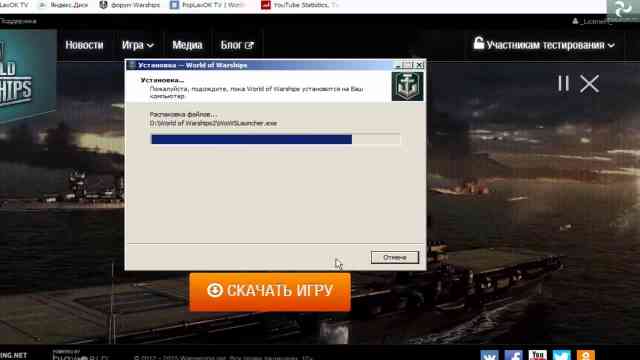 <Рис. 8 Переустановка>
<Рис. 8 Переустановка>
Антивирус
Проверка антивирусом – первый способ борьбы с внезапно возникшими неполадками любого характера, и эта также не является исключением. Файл, как было уже сказано выше, не редко повреждается в результате действия вируса. Потому необходимо проверить компьютер на их наличие.
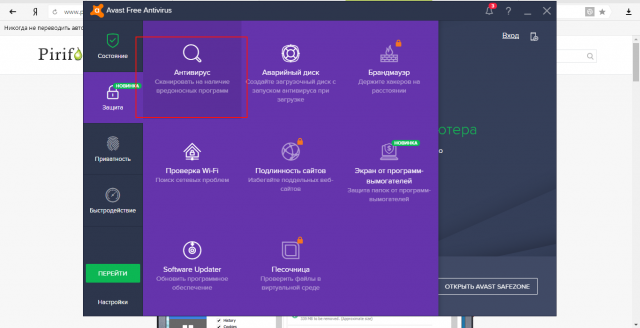 <Рис. 9 Проверка на вирусы>
<Рис. 9 Проверка на вирусы>
Реестр
Иногда неполадка возникает в результате засорения реестра или проблем в нем. Восстановить реестр самостоятельно большинству пользователей не под силу, да и не стоит этого делать, так как не обладая достаточными знаниями, можно повредить операционную систему и снизить ее функциональность. Потому для настройки реестра необходимо использовать специализированные программы, такие например, как CCleaner.
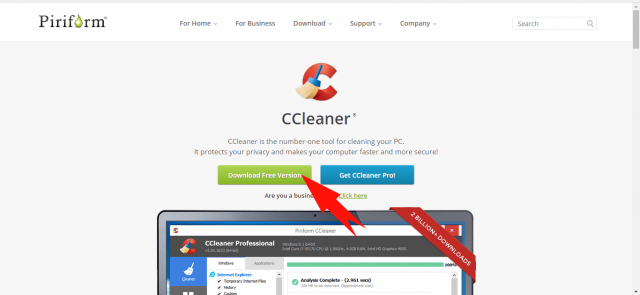 <Рис. 10 CCleaner>
<Рис. 10 CCleaner>
Теперь запустите программу щелчком по ярлыку и действуйте следующим образом:
1В открывшемся окне, слева найдите столбец с разделами – сферами работы, и нажмите в нем на значок «Реестр»;
2Если они отсутствуют, то установите галочки во все чекбоксы напротив компонентов в списке Целостность реестра, а затем нажмите на синюю кнопку «Поиск проблем» в нижней части экрана;
3Дождитесь, пока поиск закончится, и отчет об ошибках будет выстроен в таблице, а затем нажмите на кнопку «Исправить выбранное».
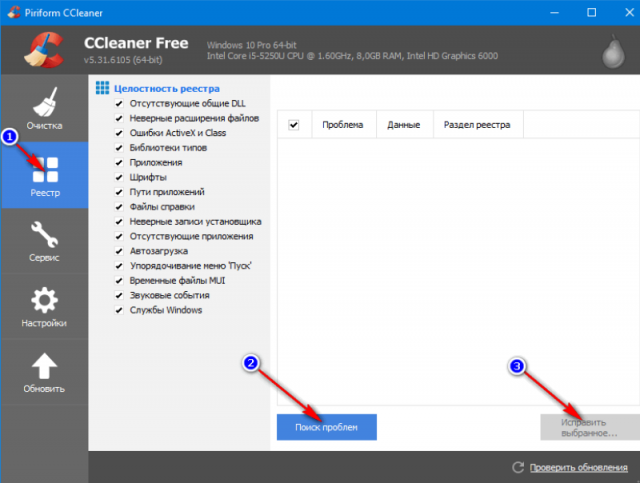 <Рис. 11 Исправление реестра>
<Рис. 11 Исправление реестра>
В списке проблем можно выбрать только несколько из них, но делать этого не надо, необходимо исправлять все ошибки. Во-первых, нельзя быть точно уверенным в каком компоненте лежит сбой запуска, а во-вторых, любые ошибки реестра рано или поздно приводят к нарушениям в работе ПК.
SFC
Это системная утилита, способная найти неполадки в системных файлах и восстановить их. Она «просматривает» все файлы, находит ошибки и повреждения и по возможности устраняет их. Так как утилита системная, то скачивать ничего не надо, просто проделайте следующее:
1 Зажмите комбинацию клавиш Win+R одновременно, и в открывшемся поле ввода пропишите cmd, затем нажмите далее;
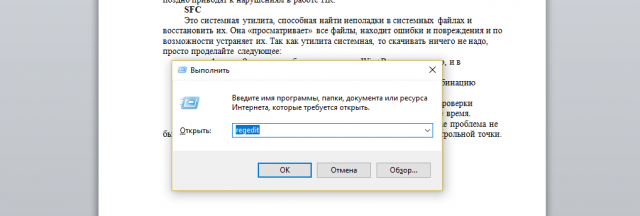 <Рис. 12 Выполнить>
<Рис. 12 Выполнить>
2 Откроется командная строка – в ней пропишите комбинацию sfc/scannow;
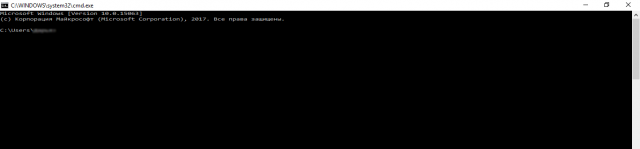 <Рис. 13 Командная строка>
<Рис. 13 Командная строка>
3 После нажатия на кнопку Ввод, начнется процесс проверки системных файлов, который может занять достаточно длительное время.
После ее окончания перезапустите компьютер. Если и в этом случае проблема не была устранена, то придется проводить восстановление системы до контрольной точки.

